V Safari pravdepodobne strávite viac času než v akejkoľvek inej aplikácii na svojom Macu. Niektorí ľudia, ktorých poznám, takmer nikdy nepoužívajú nič iné, dokonca ani keď píšu svoje blogové príspevky do textového poľa v prehliadači. Dobrou správou je, že Safari je vynikajúci prehliadač a uľahčuje čítanie väčšiny webových stránok. Dnes však uvidíme, ako uľahčiť čítanie vecí. Pomocou niekoľkých rýchlych vylepšení v nastaveniach Safari môžeme prispôsobiť text pre akýkoľvek web.
Zlatý štandard pre ľahké čítanie v prehliadači je Pohľad čitateľa, ktorá vyčistí všetko od webových článkov, okrem slov a obrázkov. Je to krásne, ako minimálna stránka časopisu, ale niekedy je to príliš minimálne. Zobrazenie Reader nefunguje dobre ani na fórach alebo na stránkach, ako je Reddit, a na niektorých stránkach nie je ani k dispozícii. V týchto časoch musíme urobiť kus práce.
Veľkosť textu
Našim prvým trikom je zmeniť veľkosť textu na webe. Safari na Macu podporuje inteligentné priblíženie, ako na iOS. Dvakrát klepnite na telo stránky dvoma prstami a priblíži sa natoľko, aby text a obrázky zaberali celé okno Safari. To je v poriadku, ale vyreže to ostatné prvky stránky, alebo ich možno urobí príliš veľkými.
Namiesto toho môžete priblížiť iba text. To je možné vykonať niekoľkými spôsobmi. Môžete trafiť Option-Command + a Option-Command- na klávesnici, aby bol text väčší a menší. Môžete tiež ísť na Menubar> Zobraziť zatiaľ čo držíte stlačené voliteľný kľúča vyberte položku Zväčšite text a Zmenšiť text.
Alebo najlepšie pre ľudí, ktorí uprednostňujú trackpad pred klávesnicou, môžete na vlastný panel nástrojov Safari pridať tlačidlá veľkosti textu.
Pridajte textové tlačidlá na panel s nástrojmi Safari
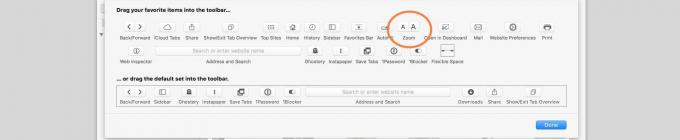
Foto: Kult Maca
Ak chcete na panel s nástrojmi Safari pridať textové tlačidlá, najskôr kliknite pravým tlačidlom myši na prázdne miesto na paneli s nástrojmi a kliknite na Prispôsobiť panel s nástrojmi… keď sa objaví možnosť. Potom nájdite ikonu na obrázku vyššie a presuňte ju na panel s nástrojmi. Hit hotový, a teraz máte na paneli s nástrojmi Safari tlačidlá priblíženia.
Natrvalo prispôsobiť jednotlivé weby

Foto: Kult Maca
Namiesto toho, aby ste vždy upravovali text na svojich obľúbených stránkach, pri každej návšteve ich môžete jednoducho nastaviť iba raz pomocou Safari Nastavenia pre tento web možnosť. Stačí kliknúť pravým tlačidlom myši na panel s adresou URL stránky a vybrať Nastavenia pre tento web z možností. Nemôžete nastaviť vlastnú veľkosť textu, ale vy môcť nastavte si vlastné priblíženie, zvoľte, či chcete používať blokátory obsahu, a povoľte alebo odmietnite povolenie používať kameru, mikrofón a vašu polohu.
Môžete sa tiež rozhodnúť vždy otvoriť stránku v zobrazení Reader a povoliť alebo zakázať prehrávanie videí. Páči sa mi, aby bolo zobrazenie Reeder nastavené na weby, ktoré majú buď veľmi zaneprázdnené rozloženie, alebo na nich vyskočí veľa nepríjemných správ po tom, čo ste ich čítali päť sekúnd. Pohľad čitateľa lieči túto nepriateľskú chorobu.
Prispôsobte možnosti textu
Safari je veľmi prispôsobiteľný, takže si ho môžete prispôsobiť tak, ako radi pracujete a čítate. A najlepšie na tom je, že nemusíte skutočne nič plánovať. Opravte web pomocou vyššie uvedených nástrojov. kedykoľvek vám to lezie na nervy, a Safari vám čoskoro sadne ako stará papuča.
